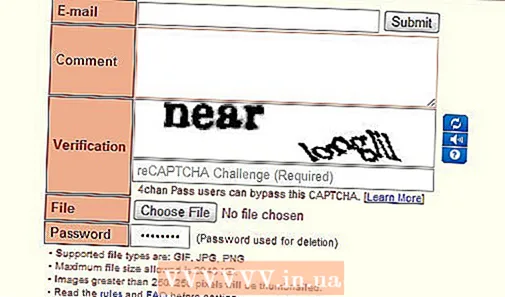Szerző:
Clyde Lopez
A Teremtés Dátuma:
26 Július 2021
Frissítés Dátuma:
1 Július 2024
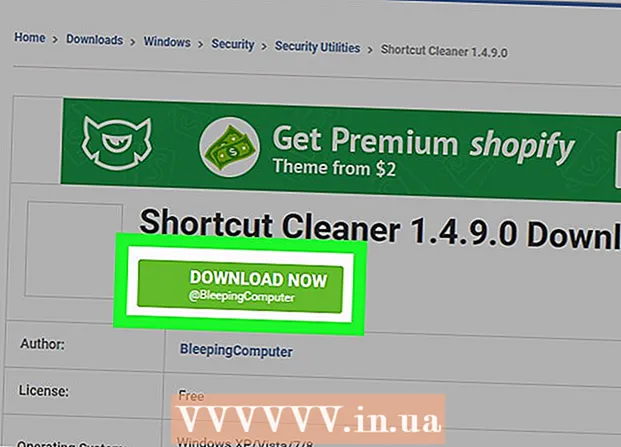
Tartalom
Az internetes hirdetések egyre tolakodóbbak. Ez azonban blokkolható, ha az Opera böngészőt használja. Ehhez telepítenie kell egy bővítményt, amely blokkolja a hirdetéseket a megnyitott weboldalakon. Ha állandóan felugró hirdetéseket lát a számítógépén, akkor nagy valószínűséggel el kell távolítani az adware-eket.
Lépések
Rész 1 /2: Hirdetések és előugró ablakok letiltása
 1 Nyissa meg az Opera menüt, és válassza a Bővítmények letöltése lehetőséget. Megnyílik egy új lap. Az Opera alapértelmezés szerint blokkol néhány előugró ablakot. Ha azonban telepíti a bővítményt, az blokkolja az összes hirdetést.
1 Nyissa meg az Opera menüt, és válassza a Bővítmények letöltése lehetőséget. Megnyílik egy új lap. Az Opera alapértelmezés szerint blokkol néhány előugró ablakot. Ha azonban telepíti a bővítményt, az blokkolja az összes hirdetést. - A hirdetések blokkolása az Opera mobil verzióján kissé bonyolultabb. Telepítenie kell az Adblock Plus alkalmazást, és konfigurálnia kell a hálózati beállításokat. Olvassa el ezt a cikket az alkalmazás telepítésének megismeréséhez.
 2 A keresősávba írja be az "adblock" vagy a "ad blocker" kifejezést. Ehhez keresse meg a hirdetésblokkoló bővítményt. A képernyőn megjelenik a keresési eredményeket tartalmazó lista.
2 A keresősávba írja be az "adblock" vagy a "ad blocker" kifejezést. Ehhez keresse meg a hirdetésblokkoló bővítményt. A képernyőn megjelenik a keresési eredményeket tartalmazó lista.  3 Válasszon egy népszerű hirdetésblokkolót. Egyes bővítmények sokkal magasabb besorolással rendelkeznek, mint mások - ezek a legmegbízhatóbb bővítmények. Válasszon megfelelő bővítményt és telepítse (csak egy hirdetésblokkolóra van szüksége). A népszerű bővítmények a következők:
3 Válasszon egy népszerű hirdetésblokkolót. Egyes bővítmények sokkal magasabb besorolással rendelkeznek, mint mások - ezek a legmegbízhatóbb bővítmények. Válasszon megfelelő bővítményt és telepítse (csak egy hirdetésblokkolóra van szüksége). A népszerű bővítmények a következők: - Adblock Plus;
- AdBlock;
- Adguard.
 4 Kattintson a "Hozzáadás az Operához" elemre a kiterjesztési oldalon. Néhány másodperc múlva az ikon megjelenik az Opera eszköztáron. Értesítést kap, ha a telepítés befejeződött.
4 Kattintson a "Hozzáadás az Operához" elemre a kiterjesztési oldalon. Néhány másodperc múlva az ikon megjelenik az Opera eszköztáron. Értesítést kap, ha a telepítés befejeződött. - Ha a hirdetésblokkoló telepítve van, használhatja az internetet hirdetések megjelenítése nélkül.
 5 Kattintson a hirdetésblokkoló ikonra, és válassza a "Beállítások" lehetőséget a beállítások módosításához. Megnyílik egy új lap, ahol beállíthatja a hirdetésblokkolót.
5 Kattintson a hirdetésblokkoló ikonra, és válassza a "Beállítások" lehetőséget a beállítások módosításához. Megnyílik egy új lap, ahol beállíthatja a hirdetésblokkolót. - Egyes bővítmények, például az AdBlock, nem blokkolnak bizonyos hirdetéseket. Ha minden hirdetést blokkolni szeretne, akkor ennek megfelelően módosíthatja a bővítmény beállításait.
 6 Hirdetések megjelenítésének engedélyezése bizonyos webhelyeken. Sok webhely működése a hirdetéstől függ. Érdemes bizonyos webhelyeken kikapcsolni a hirdetésblokkolást, hogy azok tulajdonosai hirdetési bevételt termelhessenek.
6 Hirdetések megjelenítésének engedélyezése bizonyos webhelyeken. Sok webhely működése a hirdetéstől függ. Érdemes bizonyos webhelyeken kikapcsolni a hirdetésblokkolást, hogy azok tulajdonosai hirdetési bevételt termelhessenek. - Kattintson a hirdetésblokkoló ikonra, és válassza a „Letiltás ezen az oldalon” lehetőséget. Ebben az esetben a hirdetésblokkoló minden webhelyen működik, kivéve azokat, amelyeken letiltotta.
2/2. Rész: Adware eltávolítása
 1 Távolítsa el az adware -t. Tegye ezt, ha az Opera folyamatosan tartja az előugró ablakokat (még akkor is, ha be van kapcsolva a hirdetésblokkoló), vagy ha egy ismeretlen keresőmotorhoz navigál. Az adware beléphet a számítógépbe, ha úgy telepítette a programot, hogy nem olvassa el a telepítőablakban található információkat.
1 Távolítsa el az adware -t. Tegye ezt, ha az Opera folyamatosan tartja az előugró ablakokat (még akkor is, ha be van kapcsolva a hirdetésblokkoló), vagy ha egy ismeretlen keresőmotorhoz navigál. Az adware beléphet a számítógépbe, ha úgy telepítette a programot, hogy nem olvassa el a telepítőablakban található információkat.  2 Nyissa meg a kezelőpanelt. El kell távolítania a számítógépére telepített összes adware -t. Ezt a kezelőpanelen keresztül lehet megtenni.
2 Nyissa meg a kezelőpanelt. El kell távolítania a számítógépére telepített összes adware -t. Ezt a kezelőpanelen keresztül lehet megtenni. - Windows 10, 8.1 és 8 - Kattintson a jobb gombbal a Start gombra, és válassza a Vezérlőpult menüpontot.
- Windows 7, Vista és XP - Nyissa meg a Start menüt, és kattintson a Vezérlőpult elemre.
 3 Kattintson a "Program eltávolítása" vagy a "Programok és szolgáltatások" elemre. Megnyílik az összes telepített program listája.
3 Kattintson a "Program eltávolítása" vagy a "Programok és szolgáltatások" elemre. Megnyílik az összes telepített program listája.  4 Kattintson a Telepített oszlopra a programok telepítési dátum szerinti rendezéséhez. Ezzel keresse meg a nemrég telepített szoftvereket.
4 Kattintson a Telepített oszlopra a programok telepítési dátum szerinti rendezéséhez. Ezzel keresse meg a nemrég telepített szoftvereket.  5 Válasszon egy ismeretlen programot, majd kattintson az "Eltávolítás" gombra. Ha nem biztos abban, hogy mire való a program, keressen rá vonatkozó információkat az interneten. Ismételje meg ezt a folyamatot minden ismeretlen programmal.
5 Válasszon egy ismeretlen programot, majd kattintson az "Eltávolítás" gombra. Ha nem biztos abban, hogy mire való a program, keressen rá vonatkozó információkat az interneten. Ismételje meg ezt a folyamatot minden ismeretlen programmal.  6 Állítsa vissza az Internet Explorer beállításait. Még akkor is, ha csak az Operát használja, állítsa vissza az Internet Explorer beállításait, mivel ez a böngésző szorosan kapcsolódik a Windowshoz.
6 Állítsa vissza az Internet Explorer beállításait. Még akkor is, ha csak az Operát használja, állítsa vissza az Internet Explorer beállításait, mivel ez a böngésző szorosan kapcsolódik a Windowshoz. - Kattintson az Eszközök elemre az Internet Explorerben, és válassza a menüből az Internetbeállítások lehetőséget.
- Nyissa meg a "Speciális" fület, és kattintson a "Visszaállítás" gombra.
- Jelölje be a "Személyes beállítások törlése" melletti négyzetet, majd kattintson a "Visszaállítás" gombra.
 7 Az Opera beállításainak visszaállítása. Ez eltávolítja a bővítményeket, visszaállítja a kezdőlapot és a keresési beállításokat. Ezt követően újra kell telepítenie a hirdetésblokkolót.
7 Az Opera beállításainak visszaállítása. Ez eltávolítja a bővítményeket, visszaállítja a kezdőlapot és a keresési beállításokat. Ezt követően újra kell telepítenie a hirdetésblokkolót. - Zárja be az Operát, és nyissa meg a Parancssort a Start menüből.
- Belép del% AppData% Opera Opera operaprefs.ini és nyomja meg Enter... Az Opera beállításai visszaállnak az alapértelmezett beállításokra.
 8 Töltse le és futtassa az AdwCleaner alkalmazást. Ez egy ingyenes program, amely megkeresi és eltávolítja az adware programokat.
8 Töltse le és futtassa az AdwCleaner alkalmazást. Ez egy ingyenes program, amely megkeresi és eltávolítja az adware programokat. - Töltse le az AdwCleanert a webhelyről toolslib.net/downloads/viewdownload/1-adwcleaner/.
- Futtassa a letöltött programot, és kattintson a „Beolvasás” gombra. A folyamat körülbelül 15-20 percet vesz igénybe.
- A vizsgálat befejezése után kattintson a „Tisztítás” gombra a talált adware eltávolításához.
 9 Töltse le és futtassa a Malwarebytes Antimalware programot. A program ingyenes verziója átvizsgálja a számítógépet, és megtalálja az AdwCleaner által kimaradt rosszindulatú programokat.
9 Töltse le és futtassa a Malwarebytes Antimalware programot. A program ingyenes verziója átvizsgálja a számítógépet, és megtalálja az AdwCleaner által kimaradt rosszindulatú programokat. - Töltse le és telepítse az Antimalware programot a webhelyről malwarebytes.org.
- Futtassa az Antimalware szoftvert, és telepítse az összes elérhető frissítést.
- Futtasson számítógépes vizsgálatot. Ez körülbelül 20-30 percet vesz igénybe.
- Kattintson a "Karantén" gombra, amikor a vizsgálat befejeződött. A talált rosszindulatú programok eltávolításra kerülnek.
 10 Töltse le és futtassa a BleepingComputer parancsikon -tisztító segédprogramját. Néha az adware programok megváltoztatják az Opera parancsikonját a böngésző kezdőlapjának megváltoztatására. A kártevőirtó közösség által kifejlesztett ingyenes segédprogram javítja a parancsikonokat.
10 Töltse le és futtassa a BleepingComputer parancsikon -tisztító segédprogramját. Néha az adware programok megváltoztatják az Opera parancsikonját a böngésző kezdőlapjának megváltoztatására. A kártevőirtó közösség által kifejlesztett ingyenes segédprogram javítja a parancsikonokat. - Töltse le a segédprogramot a webhelyről http://www.bleepingcomputer.com/download/shortcut-cleaner/.
- Futtassa az sc-Clean.exe fájlt, és kattintson a "Yes" gombra a prompt ablakban.
- Tekintse át az asztalon létrehozott naplót, hogy megtudja, mely parancsikonokat javították.